相信很多用户在使用win10系统时都会用到自带的搜索功能,在用电脑搜东西的时候,都会留下一些记录,最近有不少用户发现搜索文件时会留下搜索记录的信息,为了保护个人隐私安全,就想将其清除,具体该如何操作呢?本文就给大家带来win10系统删除搜索记录的操作方法吧!
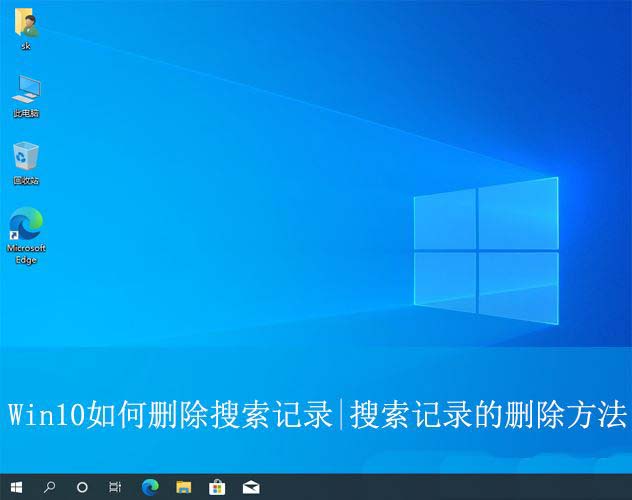
win10搜索框会留下记录吗
答:win搜索框是会留下历史记录的。
打开搜索框点击应用下方近期就是您使用的记录了。
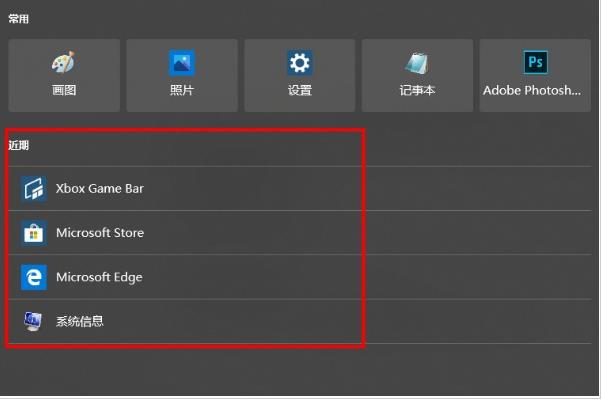
方法一:
1、首先,按下“win+r”键打开运行窗口,输入“gpedit.msc”命令打开组策略界面。
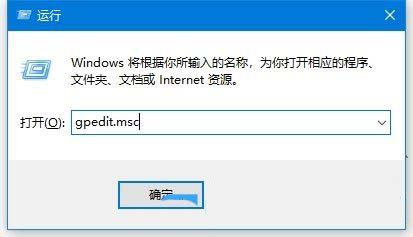
2、接着,在打开的界面中,依次点击打开“用户配置-管理模板-windows组件-文件资源管理器”。
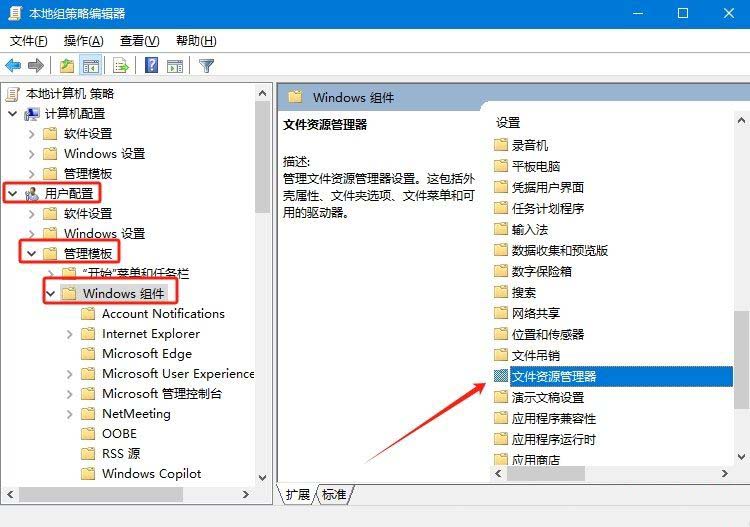
3、然后,找到并双击打开其中的“在文件资源管理器搜索框中关闭最近搜索条目的显示”设置。
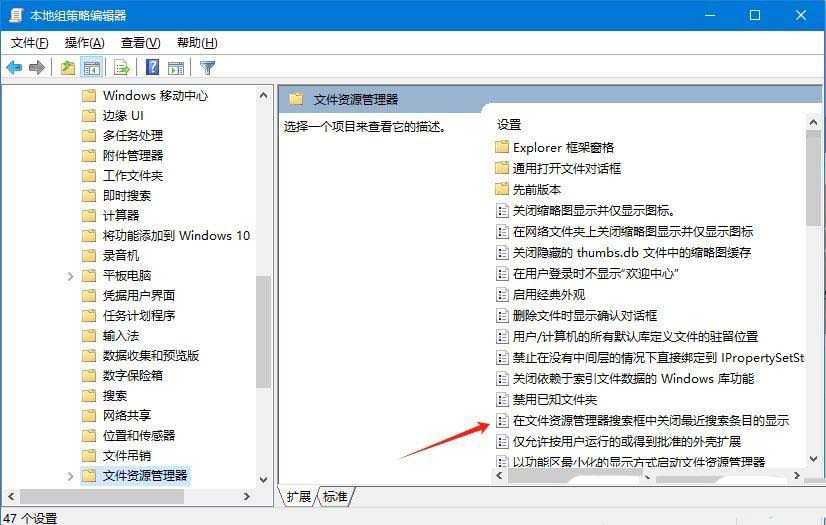
4、随后,选择勾选“已启用”,点击确定即可。
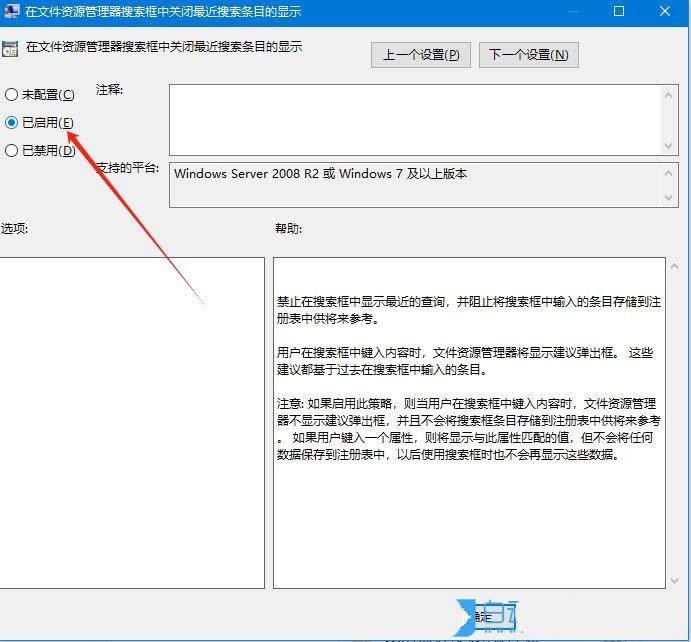
方法二:
1、如果只是清除一次历史记录的话,我们可以在打开的文件资源管理器窗口中,点击定位到文件资源管理器搜索框,然后点击上面的“搜索”菜单。
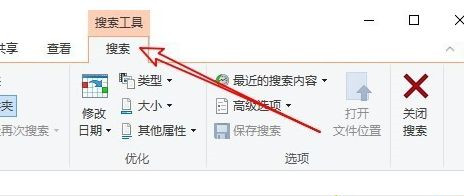
2、接下来在打开的搜索功能区,点击“最近的搜索内容”下拉按钮。
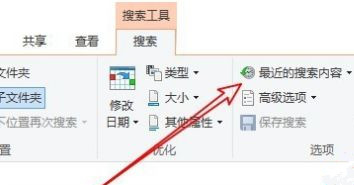
3、在弹出的下拉菜单中,我们点击“清除搜索历史记录”菜单项,这样就可以清除当前的搜索历史记录了。
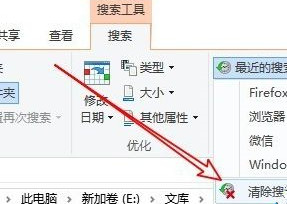
关闭搜索历史记录
1、我们首先打开win10搜索框,点击右上方的三点搜索设置。
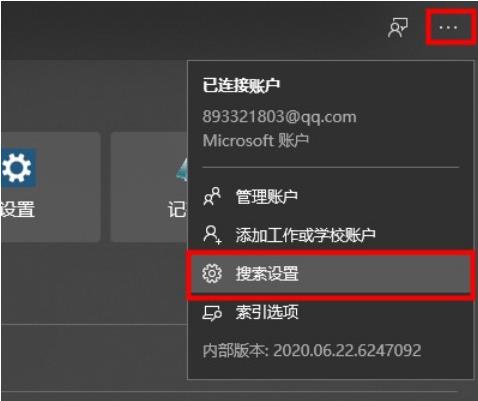
2、将打开的页面拉至最下方,可以看见我的设备历史记录、我的搜索历史记录将它们关闭即可。
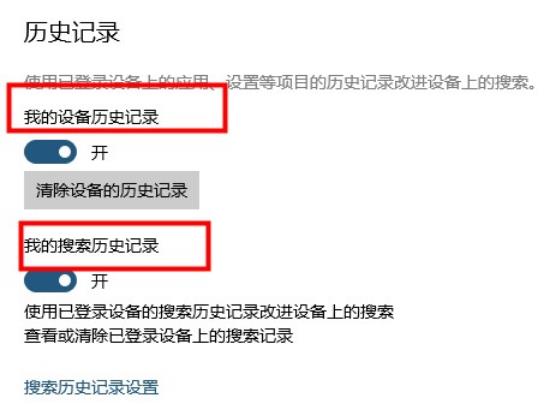
注意事项
- 清除搜索历史记录后,将无法恢复这些记录。因此,在执行此操作之前,请确保不再需要这些历史记录。
- 以上方法适用于windows 10系统。对于其他版本的windows系统,可能需要根据具体情况进行调整。
以上就是win10删除搜索记录|搜索记录的删除方法文章,希望这些方法能帮到你,让你轻松管理电脑文件搜索记录!





发表评论